Kā IT eksperts man bieži jautā, kā datorā iespējot VLC Media Player tumšo režīmu. Lai gan ir daži dažādi veidi, kā to izdarīt, es jums parādīšu visvienkāršāko metodi. Vispirms atveriet VLC Media Player un noklikšķiniet uz izvēlnes Rīki. Pēc tam nolaižamajā izvēlnē atlasiet Preferences. Kad tiek atvērts iestatījumu logs, noklikšķiniet uz cilnes Interfeiss. Cilnē Interfeiss ir redzama izvēles rūtiņa blakus opcijai Iespējot tumšo režīmu. Vienkārši atzīmējiet šo izvēles rūtiņu un pēc tam noklikšķiniet uz pogas Saglabāt. Un tas ir viss! Kad esat iespējojis tumšo režīmu, pamanīsit, ka saskarne mainās uz tumšāku krāsu shēmu. Tas var palīdzēt samazināt acu nogurumu, īpaši, ja skatāties videoklipus ilgu laiku.
VLC multivides atskaņotājs Lietojumprogramma ir viens no jaudīgākajiem video un mūzikas atskaņotājiem, kas šodien ir pieejami publiskajā domēnā, un pēc ilgas gaidīšanas beidzot šajā lietojumprogrammā varat iespējot tumšo režīmu. Tas nav kaut kas, kas tiek iepriekš instalēts ar VLC Media Player, taču tas neapgrūtina darbību.
pakešdatne atvērt vietni

Mūsdienās ir svarīgi pāriet uz tumšo režīmu, jo tas samazina acu nogurumu tiem, kuri ilgstoši skatās datora ekrānā. No mūsu viedokļa katrai lietojumprogrammai un operētājsistēmai vienā vai otrā veidā ir jāatbalsta tumšais režīms.
Kā pārslēgt VLC uz tumšo režīmu
Ja vēlaties pārslēgties uz tumšo režīmu VLC Media Player operētājsistēmā Windows 11/10, veiciet šīs darbības:
- Atveriet tīmekļa pārlūkprogrammu un lejupielādējiet eDark VLC apvalku.
- Tagad atveriet VLC multivides atskaņotāju.
- Noklikšķiniet uz Rīki.
- Dodieties uz iestatījumiem
- Noklikšķiniet uz 'Izmantot pielāgotu apvalku'.
- Atrodiet un atlasiet lejupielādēto apvalku
- Noklikšķiniet uz Lietot un restartējiet VLC.
Lai sāktu procesu, vispirms ir jāatver iecienītākā tīmekļa pārlūkprogramma.
Pēc tam mums no vietnes ir jālejupielādē viens no tumšajiem apvalkiem VLK oficiālā vietne . Jūs varat lejupielādēt jebkuru tumšu ādu, bet mēs dodam priekšroku eDark Vlc .
Tagad opciju sarakstā jānoklikšķina uz vēlamās ādas.
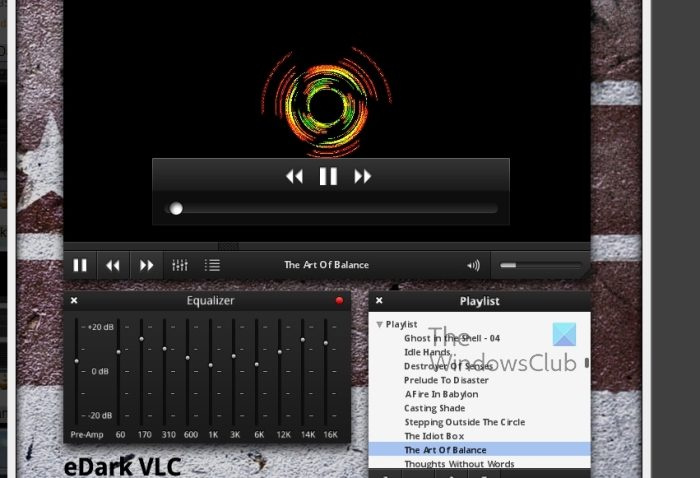
Meklēt Lejupielādēt pogu un atlasiet to, pēc tam saglabājiet failu savā datorā viegli pieejamā vietā.
vai man ir uefi vai bios
Tagad palaidiet lietotni VLC Media Player un noklikšķiniet uz Rīki .
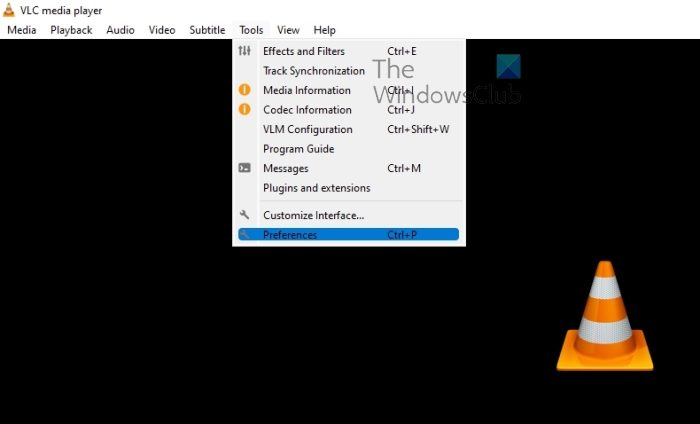
konfigurācijas reģistra datu bāze ir bojāta
Pēc tam atlasiet Iestatījumi no nolaižamās izvēlnes.
Pēc iestatījumu loga atvēršanas mums jāvirzās uz priekšu, pievienojot tikko augšupielādēto apvalku.
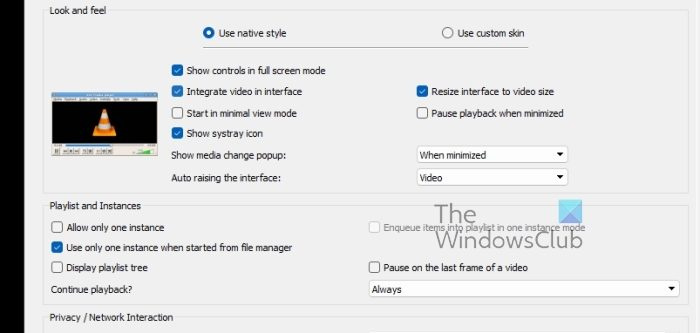
Pārbaudiet, vai Interfeiss atlasīts.
Pēc tam noklikšķiniet uz Izmantojiet pielāgotu ādu .
Izvēlieties ādu no Šoferis .
Visbeidzot, restartējiet VLC, un tumšajam motīvam vajadzētu būt aktīvam uzreiz.
labākās spēles Windows veikalā
LASĪT : Kā pilnībā atinstalēt VLC Media Player
Vai es varu mainīt VLC motīvu?
Jā, jūsu VLC Media Player versijas motīvus var mainīt. Jūs varat apmeklēt VLC oficiālā lapa , vai arī izveidojiet savas skinas, ja esošās neatbilst jūsu standartiem.
Kāpēc VLC Media Player ir tik tumšs?
Varbūt spilgtums un kontrasts ir pārāk zems, tāpēc jums tie būs jāpalielina. Lai to izdarītu, dodieties uz sadaļu Iestatījumi un efekti, pēc tam dodieties uz sadaļu Video efekti. Noteikti atlasiet cilni 'Pamata' un pēc tam atzīmējiet izvēles rūtiņu 'Attēla pielāgošana'. Velciet slīdņus, lai mainītu kontrastu un spilgtumu.















